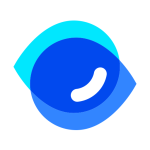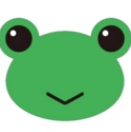视听说辅助工具 v6.6下载
官方软件信息
- 软件名称视听说辅助工具 v6.6下载
- 支持语言简体中文
- 授权方式免费软件
- 更新日期2025年8月8日
- 文件大小618.4KB
- 下载文件名stsfz-v6.1.zip
软件介绍
视听说辅助工具软件
视听说辅助工具是非常多的人都在使用人用的一款专为“新时代交互英语视听说软件”度身定做的辅助工具,是在使用视听说时的好帮手。
视听说辅助工具是非常多的人都在使用人用的一款专为“新时代交互英语视听说软件”度身定做的辅助工具,是在使用视听说时的好帮手。软件绿色小巧,解压后右击“NEIEVLS Tool.exe”发送到桌面快捷方式,以后即可非常方便打开本软件,卸载时只需直接把整个文件夹删除即可。
关于各功能的详细介绍:
主窗口:
视听说运行时间:这能够显示出用户本次运行视听说的持续时间,该数据仅作参考。当关闭本软件和视听说任何一个后,结束计时。当本软件和视听说都运行时,该数据清零并重新开始计时。
保存设置:保存一些非常重要的的设置到程序当前目录的“NEIEVLS Tool.ini”文件中,以便以后读取使用。
说明:可手动修改该文件,另外在该文件里的[NEIEVLSTOOL]项目中Page是指刚运行程序时默认打开的页面。PointX和PointY是控制本程序的窗口位置。以上值只能手动修改,设为0或空时则视为使用默认值,即打开优质页和程序窗口居中显示。另外[Page2]中的ServerName和ServerIP分别是视听说服务器的名称和IP地址,同样支持手动修改。
帮助:打开本帮助文件“NEIEVLS Tool.chm”,程序运行时按下 F1 也能打开本文件。
“快捷打开”页面:在该页面内按下Alt+1~5快捷键可实现快速打开。
其实五个地址栏都可以存放任何文件或文件夹的地址,即如果有需要,可以自己修改第四五行的内容,把需要快捷打开的文件地址填进去,或把一二三行的内容修改为文件夹地址亦可。
“快速登陆”页面:能自动输入用户名和密码,实现快速登陆视听说。(说明:只支持输入数字和字母)
使用:设置好热键后,使输入目标获得输入焦点(即点击视听说里的USER NAME,让光标在里面闪烁,等待键盘的输入),然后按下热键,程序会模拟键盘开始输入用户名和密码。
勾选“同时模拟鼠标点击登录按钮”后,程序会模拟鼠标点击“Log in”按钮实现快速登录。
警告:密码在这种情况下有可能会被泄露,这只是为了非常方便使用而已,建议不要把非常重要的密码保存在此!密码泄露所造成的后果本人概不负责!
说明:此页面内按下F6,即可显示保存在配置设置文件里加密后的密码。
设置热键:点击“设置热键”按钮后,在热键编辑栏中直接按下想要设置的热键,然后点击“保存热键”按钮后即可生效。为了减少冲突,保证有效,非常方便记忆,易于管理,便于触发,强烈建议使用“Ctrl+数字”的热键形式。
使用热键:保存热键成功后,在需要的时候按下热键即可。
“模拟键盘输入”页面:此功能是做填空题时的绝佳帮手,程序将会把编辑框中优质行的所有字符填入优质个空格里,一个空格对应输入一行内容,依此类推。使用时令视听说填空题的优质个空格获得输入焦点,然后按下热键即可。 热键使用方法与“快速登录”页面的使用方法相同。(只支持输入大小写字母、数字、和个别特殊符号(如“ -”、“ '”、空格和制表符Tab))
说明:模拟键盘输入时自动关闭大写锁定,因此无需顾及大小写问题。
自动编辑: 将编辑框中的所有空格转换成换行符,即每个空格前的内容为上一行,空格后的内容为下一行,以便以后一行对应地输入到视听说的一个空,然后依靠本功能快速填写答案。
清空所有:能把编辑框中的所有内容清空,非常方便下次的输入。
勾选“输入时自动过滤空行”后,当编辑框出现空行时,程序将会跳过这一行的输入。
“重复相同操作”页面:能模拟用户重复点击鼠标或敲击键盘,按下相应的热键后,将会出现点击数和敲击数的提示,每当这个提示数值增加1,这时就代表已经操作了快速。
1.模拟点击鼠标:能代替用户点击鼠标,免去一些相同的重复操作。
使用:把鼠标移到需要点击的位置,然后按下热键,即可生效。
点击速度:每隔一段时间点击快速,取值范围为100~99999毫秒。
较大点击数:当点击数达到这个较大值的时候将会自动停止点击,当设为0时则无限制。
开始点击:按钮效果与按下热键所触发的效果相同。
2.模拟敲击键盘:能代替用户敲击键盘,免去一些相同的重复操作。
说明:输入的内容以“键盘ASCII”为标准
提醒:这只是附件功能,在视听说里可能用不着
键盘ASCII:此处默认显示前面英文按键对应的键盘ASCII,此页面内按下F7,可直接修改该值,建议有需要的高级用户使用。
敲击速度:每隔一段时间点击快速,取值范围为100~99999毫秒。
较大敲击数:当敲击数达到这个较大值的时候将会自动停止敲击,当设为0时则无限制。
开始敲击:按钮效果与按下热键所触发的效果相同。
“屏蔽视频和音频”页面:能屏蔽视听说的个别视频和音频,支持视听说的所有等级。屏蔽快速长久生效,当需要还原的时候再次进行转换即可。
说明:系统默认会帮用户点选改变所有现在屏蔽状态的选项,即如果现在用户没有屏蔽任何一项,那么默认点选所有屏蔽。
使用:关闭视听说并且设置好视听说的级别和目录地址后,按自己的需要点击相应的选项,较后点击“开始转换”即可。点开下拉列表能自动寻址,点击“浏览”按钮能手动选址。
Common Video:即刚运行视听说时和关闭视听说后弹出的过场动画;
Course Video:即每个单元在课程刚开始时播放的视频;
Apply Video:即每单元在课程结束前播放的视频;
Common Audio:即平时经常听到的音效,如Excellent,WellDone和点击按钮的声音;
Apply Audio:即每单元课程结束前需要跟读的音频。
“高级功能”页面:提供更多的功能。
1.视听说窗口:该部分能控制视听说的窗口。(部分功能要登录视听说后才能使用)
窗口化视听说:能把视听说的窗口以非全屏的方式显示,以便于移动其窗口和使其较小化,窗口化后的视听说会显示“关闭”按钮,但无法正常关闭视听说。此效果当且仅当重新启动视听说后就会还原。
隐藏或显示视听说:能隐藏视听说的窗口后,当需要重新显示出来的时候,只需要再按快速此按钮即可。隐藏视听说后,视听说程序仍然在运行,其运行时间也会一直累计。
2.本程序窗口:该部分能控制本辅助工具的窗口。
总在较前:使本程序窗口总保持在其它窗口的较前面。
使用淡入效果:即在刚运行本程序的时候会产生动画效果,但该效果只能在本程序具有透明属性的情况下生效(即透明度不为0)。
窗口透明度:能修改本程序窗口的透明度,取值范围0~99,当为0的时候不添加透明属性。当本程序窗口透明时有可能与其它窗口发生冲突,导致无法正常显示,解决方法有二:一、使这两个窗口不重叠;二、透明度设为0,保存设置后重启程序。
隐藏程序:把程序缩进右下角的托盘,以后左击该托盘图标即可还原程序窗口,右击则弹出菜单,以便作其它操作。使用相关热键时,若本程序当前状态是隐藏的话,就会显示程序窗口,若是被较小化或在后台的话则还原窗口并显示出来,若本程序是在前台或正被使用的话则隐藏程序。隐藏程序后仍能响应设置好的热键。
下载帮助:点击视听说辅助工具软件立即下载,解压后安装,一直点下一步,直到安装完成,再打开使用。
软件截图
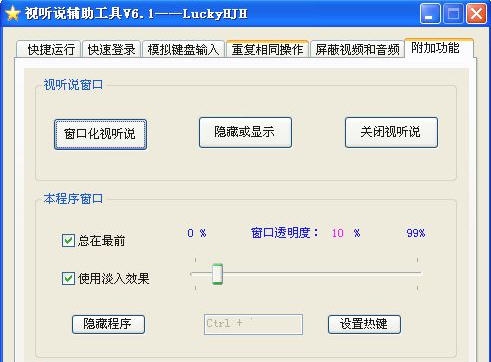
版权声明
视听说辅助工具软件所展示的资源内容均来自于第三方用户上传分享,您所下载的资源内容仅供个人学习交流使用,严禁用于商业用途,软件的著作权归原作者所有,如果有侵犯您的权利,请来信告知,我们将及时撤销。
收起内容
同类软件
相关推荐

非常实用韩语1000句 v1.8下载

PEP人教版小学英语电子课本点读软件 v1.9下载

外研一起点小学英语电子课本点读软件 v1.9下载

新起点人教版小学英语电子课本点读软件 v1.8下载

外研三起点小学英语电子课本点读软件 v1.6下载

ABC外研一起点小学英语点读软件 v1.5下载

ABC外研一起点小学英语点读软件 v1.7下载

ABC外研一起点小学英语点读软件 v1.9下载

ABC外研一起点小学英语点读软件 v1.9下载

ABC外研一起点小学英语点读软件 v1.7下载

ABC外研三起点小学英语点读软件 v1.8下载

ABC外研一起点小学英语点读软件 v1.6下载

ABC外研三起点小学英语点读软件 v1.9下载

ABC人教版新起点英语点读软件 v1.6下载

ABC人教版新起点英语点读软件 v1.4下载

ABC人教版新起点英语点读软件 v1.7下载

ABC人教版新起点英语点读软件 v1.9下载

ABC人教版新起点英语点读软件 v1.9下载